Come aggiungere punti premio per gli ordini WooCommerce (modo semplice)
Pubblicato: 2021-07-26
Una delle sfide principali della gestione di un negozio online è cercare di fidelizzare i tuoi clienti. Con così tanta concorrenza là fuori, può essere difficile attirare ordini ripetuti dai visitatori del tuo sito. È qui che entrano in gioco i punti premio per il negozio WooCommerce.
Utilizzando un incentivo come un programma fedeltà, puoi convincere i tuoi clienti a spendere più soldi e tornare al tuo negozio per effettuare un altro acquisto.
In questo post, daremo un'occhiata più da vicino ai punti fedeltà e al loro funzionamento. Ti mostreremo quindi come aggiungere punti premio per gli ordini WooCommerce in pochi semplici passaggi. Iniziamo!
Cosa sono i punti premio (e come funzionano)
I punti premio sono un incentivo comune utilizzato dai marchi per incoraggiare i clienti a fare acquisti aggiuntivi. Questo schema può essere molto efficace. In effetti, uno studio recente mostra che nell'ultimo anno il 45% dei consumatori ha effettuato da uno a tre acquisti grazie a incentivi come i punti fedeltà.
Esistono diversi modi per implementare i punti premio nel tuo negozio online. Ad esempio, i clienti possono guadagnare punti quando spendono più di una certa somma di denaro. Puoi anche aggiungere punti diversi per prodotti diversi.
Questi punti possono quindi essere convertiti in coupon. Ad esempio, 100 punti possono tradursi in uno sconto del 20% sul prossimo acquisto o in un regalo gratuito.
Se hai un negozio WooCommerce, impostare un sistema di punti fedeltà può essere un processo piuttosto semplice. Fuori dagli schemi, WooCommerce non offre un programma di premi. Tuttavia, puoi utilizzare uno strumento potente come i coupon fedeltà per il plug-in Woocommerce di Coupon avanzati per avviare facilmente un programma fedeltà e introdurre punti premio per gli acquisti effettuati nel tuo negozio.
Il nostro plug-in ti offre tutti gli strumenti necessari per creare un sistema di ricompensa basato su punti per il tuo negozio WooCommerce. Ad esempio, puoi offrire punti per più azioni, dall'effettuare ordini ai commenti sui blog e lasciare recensioni. Diamo un'occhiata più da vicino a come funziona.
Come aggiungere punti premio per gli ordini WooCommerce (modo semplice)
Per iniziare, dovrai acquistare il nostro programma fedeltà per il plug-in WooCommerce. In alternativa, puoi scegliere il nostro pacchetto All-In-One offerto con Coupon avanzati Premium, che ti dà accesso a entrambi i nostri plugin WooCommerce.
Passaggio 1: attiva sia il plug-in Programma fedeltà che il plug-in Advanced Coupons Free
Tutti i plug-in di Coupon avanzati, incluso il Programma fedeltà per WooCommerce, necessitano del plug-in Advanced Coupon gratuito per essere eseguiti.
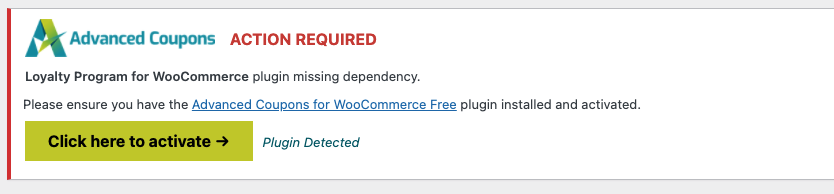
Basta fare clic sul pulsante verde per scaricare e quindi è necessario attivare il plug-in gratuito.
Dopo aver attivato sia il programma fedeltà per WooCommerce che il plug-in Coupon avanzati per WooCommerce gratuito, puoi semplicemente accedere alle funzionalità del programma fedeltà navigando su Buoni > Programma fedeltà nella tua dashboard.
Passaggio 2: personalizza i tuoi punti premio per WooCommerce
Ora che il tuo plug-in è tutto configurato, è il momento di configurare i tuoi punti premio. Inizia andando su Buoni > Programma fedeltà , quindi fai clic sulla scheda Impostazioni .
Per impostazione predefinita, il nostro programma fedeltà assegna un punto per ogni dollaro speso e i premi possono essere riscattati una volta che gli utenti raccolgono 10 punti. Tuttavia, sentiti libero di modificare queste impostazioni come preferisci:
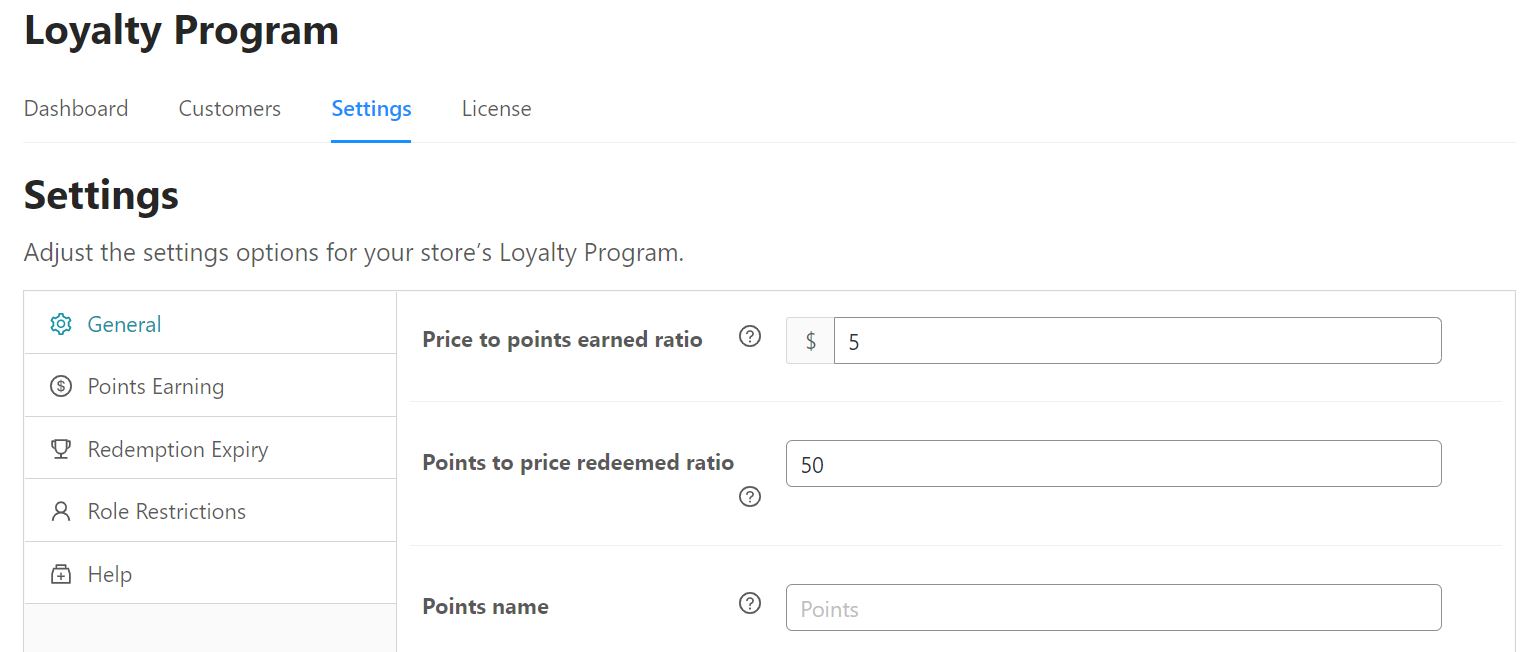
Ad esempio, se modifichi il rapporto prezzo/punti guadagnati a 5, significa che gli utenti riceveranno 5 punti per ogni dollaro speso. Nel frattempo, l'opzione Rapporto punti/prezzo riscattato ti consente di impostare un valore per i tuoi punti. Ad esempio, se imposti un rapporto di 50, 50 punti valgono un dollaro.
Una volta terminato, puoi selezionare l'opzione Guadagna punti nel menu laterale per accedere a più impostazioni. Nella sezione Calcolo dei punti , puoi scegliere i costi da tenere in considerazione per il calcolo dei punti premio, come tasse e sconti:
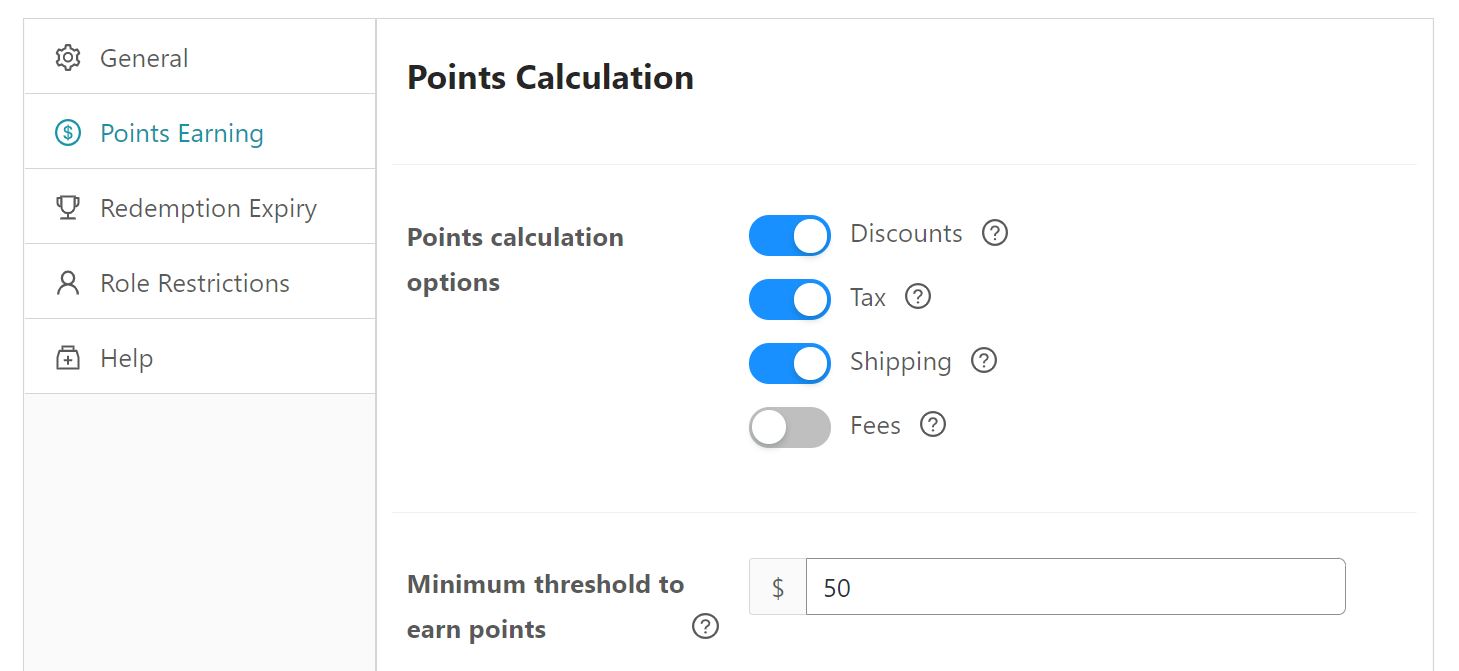
Puoi anche selezionare la soglia minima per accumulare punti. Ad esempio, i clienti possono essere idonei a raccogliere punti solo se spendono almeno $ 50 per ordine.

Successivamente, abbiamo i messaggi di punti . Questa sezione ti consente di personalizzare i messaggi che gli utenti vedranno quando potranno accumulare punti:
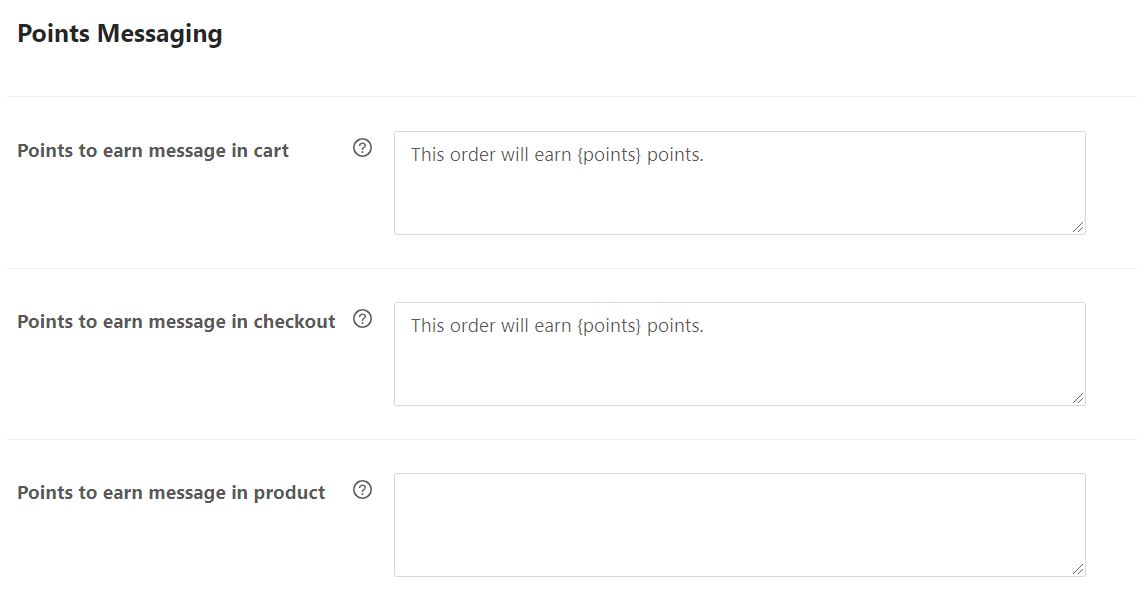
Questi messaggi verranno visualizzati nella pagina del carrello, nella pagina di pagamento e nelle pagine dei singoli prodotti. Se non si desidera visualizzare il messaggio, è sufficiente cancellare il testo dall'apposito campo.
Ad esempio, ecco come apparirà questo messaggio sulla pagina del carrello di un cliente:
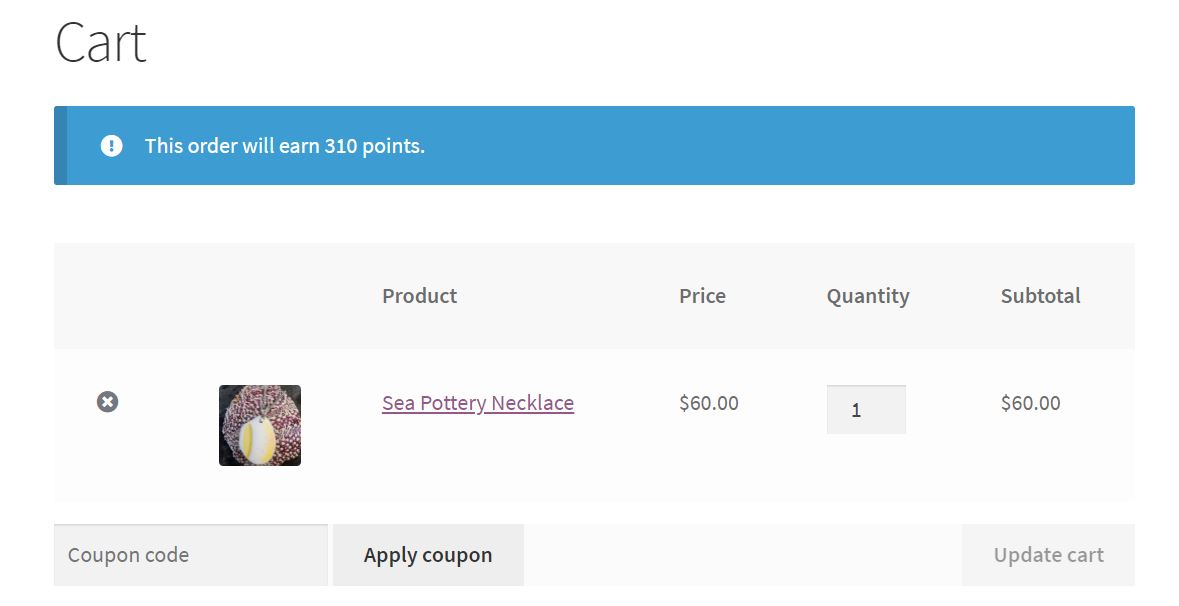
Ora, passiamo agli importi in punti . Qui puoi selezionare le azioni che aiuteranno gli utenti a guadagnare punti:
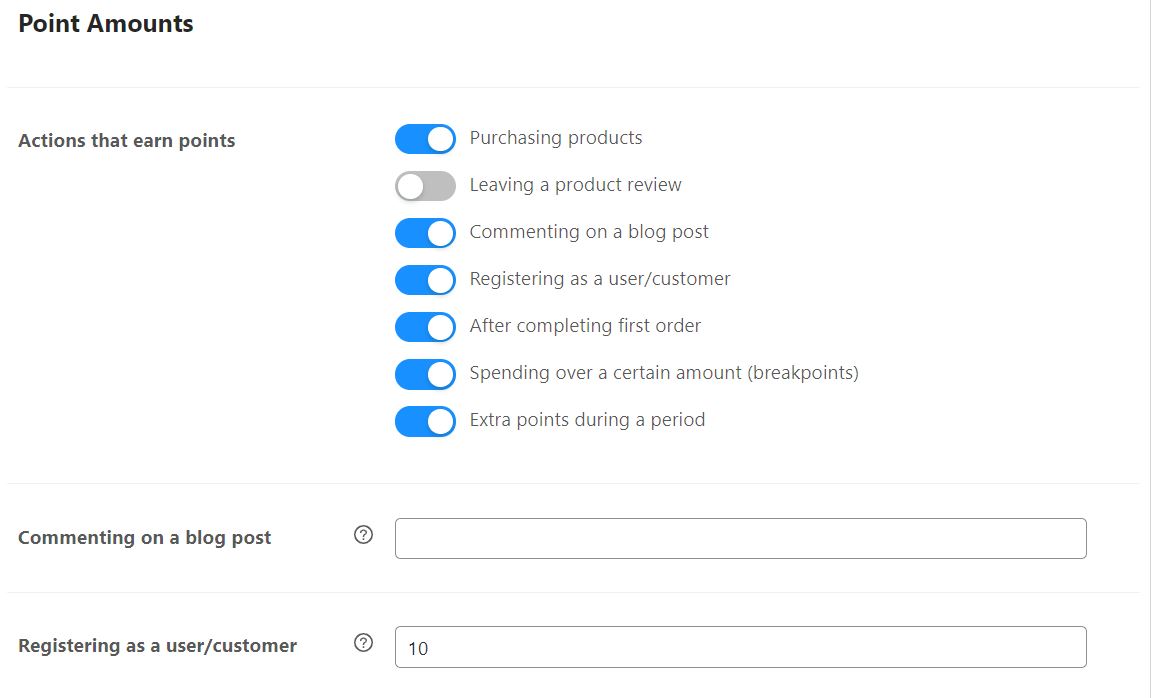
Puoi anche definire il numero di punti per ogni sezione. Ad esempio, gli utenti che commentano un post del blog possono ricevere 20 punti. Hai anche la possibilità di impostare punti di interruzione per la spesa oltre una soglia e selezionare periodi promozionali durante i quali gli utenti riceveranno punti extra.
Passaggio 3: imposta le condizioni per l'utilizzo dei punti premio
Infine, potresti anche voler impostare alcune condizioni per l'utilizzo dei punti premio. Nella pagina Impostazioni , fai clic su Scadenza riscatto nel menu:
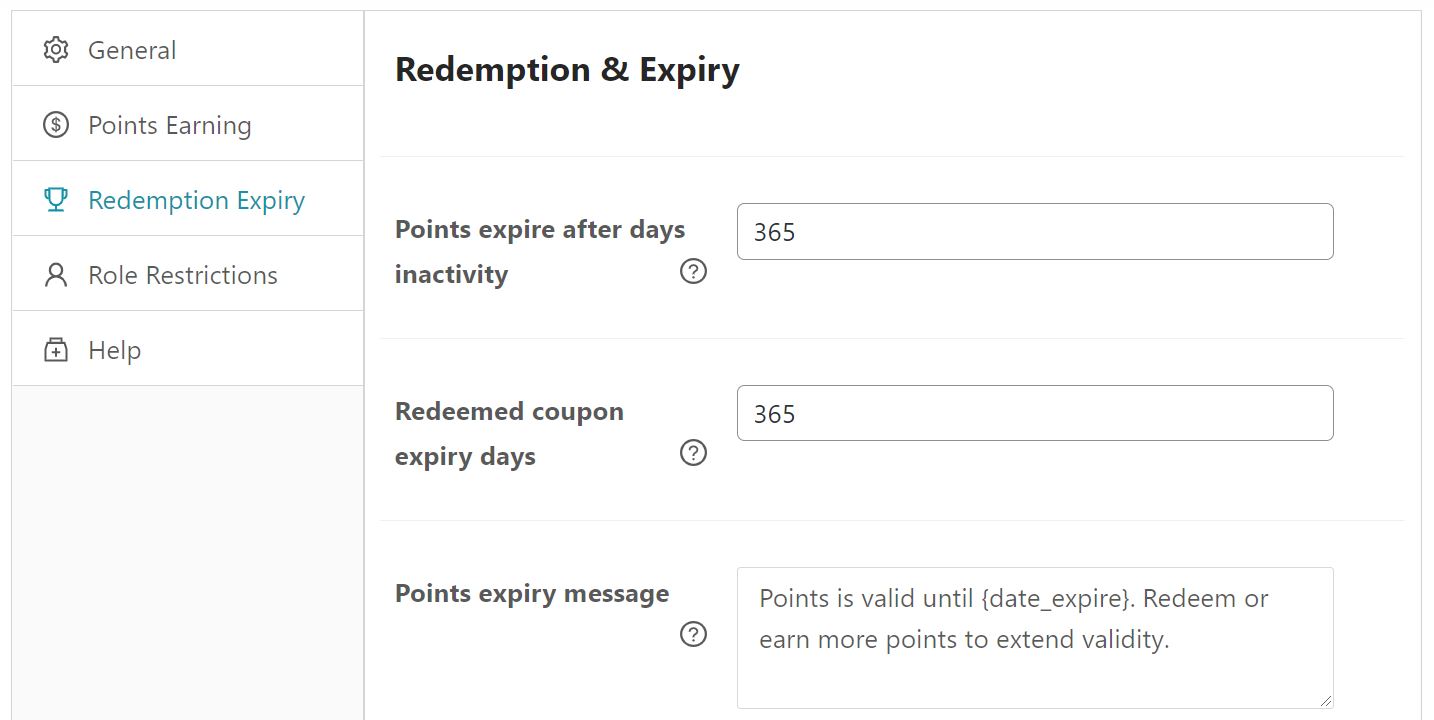
Qui puoi definire un tempo di scadenza per i punti premio inattivi e impostare il numero di giorni per i quali un coupon sarà valido dopo essere stato riscattato. Puoi anche personalizzare il messaggio di scadenza per i tuoi clienti.
Inoltre, potresti voler impedire a determinati utenti di accedere ai punti. Per fare ciò, seleziona l'opzione Restrizioni ruolo :
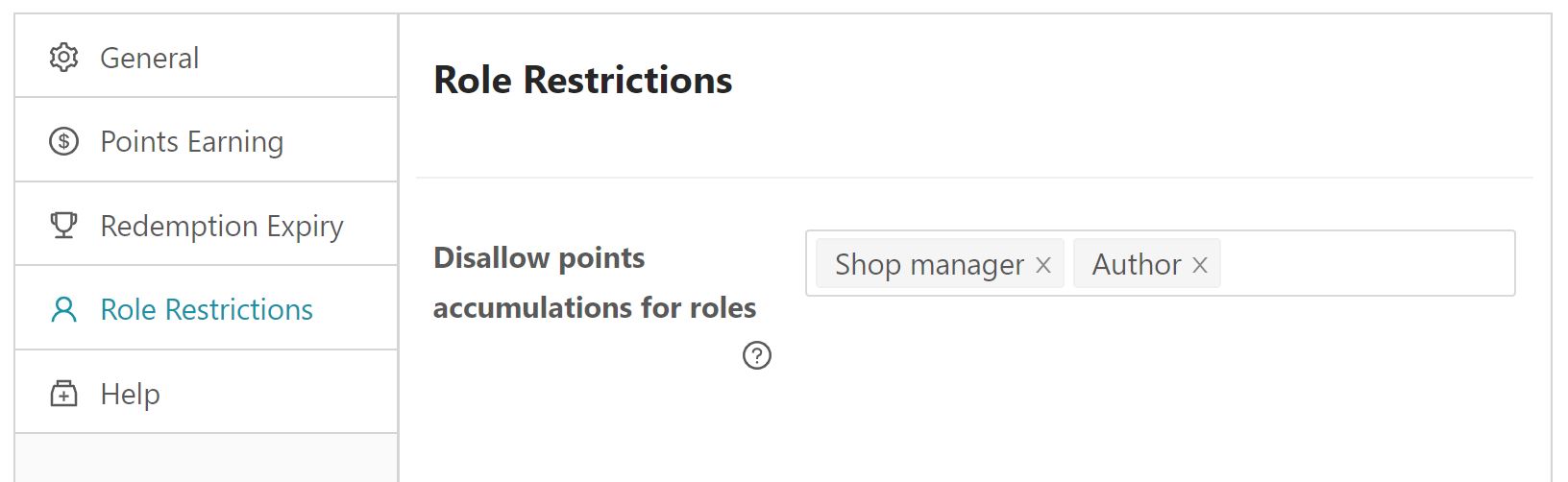
Successivamente, fai clic sul campo e scegli i ruoli utente che desideri escludere dal tuo programma di punti fedeltà. Questi utenti non vedranno la funzione punti nei loro account e nelle pagine di pagamento.
Questo è tutto: il tuo sistema di punti premio è ora attivo e funzionante. Potresti voler visitare il tuo sito sul front-end per assicurarti che i tuoi acquirenti possano vedere facilmente i punti premio durante la navigazione nel tuo negozio.
Conclusione
L'impostazione di un programma di premi sul tuo negozio WooCommerce può aiutarti a fidelizzare i clienti e aumentare le vendite. Ad esempio, puoi assegnare punti agli acquirenti per aver speso una certa somma di denaro o scrivere recensioni sui prodotti, che possono poi riscattare in coupon.
In questo post, ti abbiamo mostrato come utilizzare i coupon avanzati per aggiungere punti premio agli ordini WooCommerce, in tre semplici passaggi:
- Attiva i plugin. Scarica e attiva sia il programma fedeltà per WooCommerce che i coupon avanzati gratuiti per il plug-in WooCommerce.
- Personalizza i tuoi punti premio. Puoi definire il valore dei tuoi punti, personalizzare i tuoi messaggi di punti e selezionare le azioni per guadagnare punti.
- Imposta le condizioni per l'utilizzo dei punti premio. Imposti un tempo di scadenza per l'utilizzo di punti e coupon ed escludi determinati utenti dal tuo programma fedeltà.
Hai domande su come aggiungere punti premio per gli ordini WooCommerce? Fatecelo sapere nella sezione commenti qui sotto!
